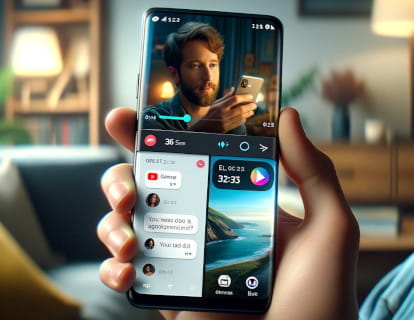Attiva la doppia messaggistica su Samsung

Doppie app su Samsung
Ultimo aggiornamento: Samsung
Esistono applicazioni come Instagram, X (ex Twitter) o Threads che ti consentono di gestire più account sullo stesso dispositivo, facilitando il passaggio da un account personale a uno professionale in modo rapido e semplice. Tuttavia, non tutte le applicazioni offrono questa flessibilità. In alcune, come WhatsApp, l'account è collegato a un numero di telefono, mentre altre applicazioni semplicemente non consentono l'utilizzo di più account a causa di limitazioni degli sviluppatori o perché non hanno ancora implementato questa funzionalità.
Per risolvere questa limitazione, Samsung offre una funzione chiamata "Dual Messaging", che in altri marchi si trova sotto nomi come "App Twin" o "Dual Apps". Sebbene questa funzionalità non sia ancora disponibile su Android puro, è molto utile per gli utenti che hanno la necessità di gestire due account diversi nelle applicazioni di messaggistica da un unico dispositivo.
La funzione Dual Messaging di Samsung ti consente di eseguire il duplicare di app come WhatsApp, Facebook Messenger, Telegram e altre, in modo da poter avere due istanze separate della stessa app e utilizzare due account diversi contemporaneamente. Ciò è particolarmente pratico se vuoi tenere separati i tuoi contatti e le tue conversazioni personali da quelle professionali, o se hai bisogno di gestire due profili diversi senza dover cambiare continuamente account.
In questo tutorial ti mostreremo passo dopo passo come attivare e configurare la doppia messaggistica sul tuo dispositivo Samsung, così potrai sfruttare al massimo questa utile funzionalità e mantenere le tue comunicazioni organizzate e accessibili da un unico posto.
Tempo stimato: 2 minuto.
Passo 1:
Per iniziare, accedi alle impostazioni del tuo Samsung Galaxy, è l'icona di un ingranaggio grigio che dovrebbe trovarsi nella schermata principale oppure scorrendo dal basso verso l'alto nella schermata principale.

Passo 2:
Scorri verso il basso le impostazioni del tuo dispositivo Samsung fino a trovare la sezione “Funzioni avanzate”, premi per accedere a questa sezione.

Passo 3:
All'interno delle “Funzioni avanzate” troverai diverse impostazioni avanzate tra le quali vedrai l'impostazione che stiamo cercando: “Doppio Account”, premi per accedere e vedere le opzioni disponibili.

Passo 4:
Una volta che sei in "Doppio Account" vedrai tutte le applicazioni che consentono questa opzione. Devi tenere presente che non tutte le applicazioni sono adatte per essere utilizzate dualmente, in questo esempio userò WhatsApp come esempio. Fai clic sull'interruttore visualizzato a destra dell'applicazione che desideri duplicare.

Passo 5:
Per poter utilizzare un secondo account di questa applicazione, il sistema deve installare una copia dell'applicazione, potrai accedere con un altro account poiché l'applicazione verrà duplicata. Fare clic su "Installa" per continuare.

Puoi ripetere la procedura per tutte le applicazioni che appaiono disponibili in questa sezione, una volta installata la copia dell'applicazione apparirà nella schermata iniziale del tuo Samsung con la stessa icona dell'applicazione originale ma con un piccolo simbolo nella parte in alto a destra , in questo modo puoi identificare quale applicazione corrisponde a ciascun account.
Hai qualche domanda o non sei riuscito a duplicare un'applicazione sul tuo dispositivo? Lascia i tuoi dubbi o problemi nella sezione domande qui sotto e noi li risolveremo per te.